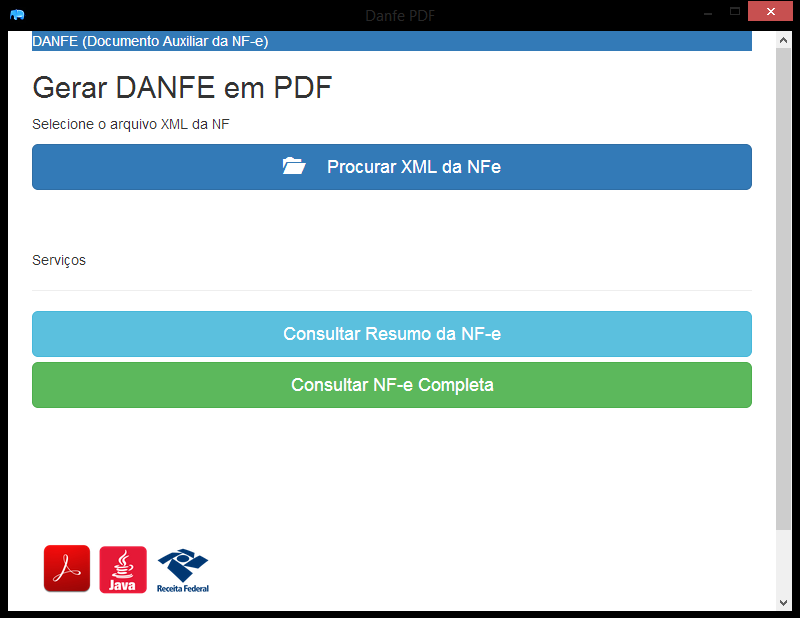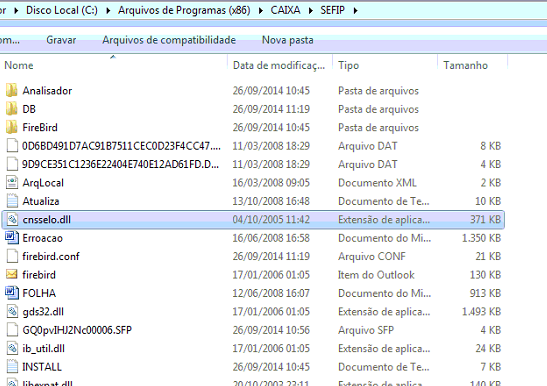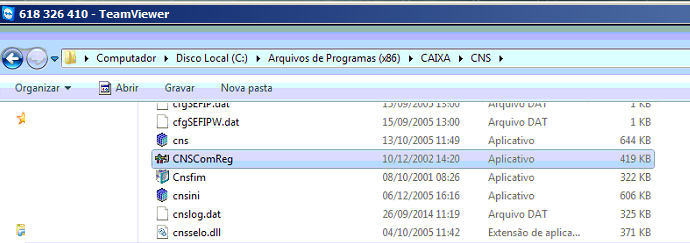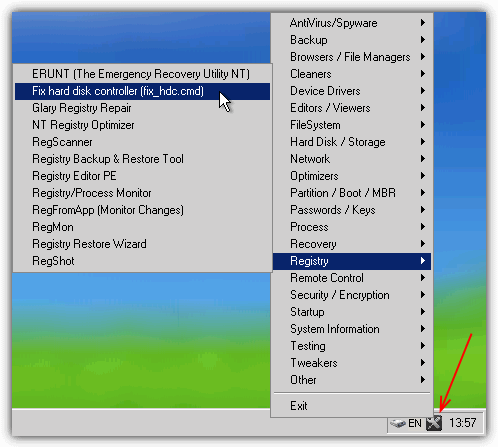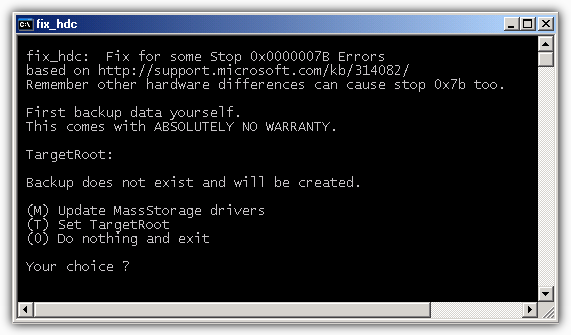Clique aqui para baixar o DANFE PDF
O DANFE PDF permite a visualização de arquivos XML de Notas Fiscais Eletrônicas e a conversão para PDF de forma simples e rápida, inclusive sem a necessidade de conexão com a internet.
Abra várias janelas e analise várias notas fiscais ao mesmo tempo com o DANFE PDF.
Uma das características principais do aplicativo é a capacidade de abrir vários XML de Notas Fiscais ao mesmo tempo, permitindo a análise e comparação entres os arquivos DANFE.
O aplicativo ainda permite o rápido acesso aos serviços da Receita Federal como a consulta completa da Nota Fiscal
Compatível com Microsoft Windows 7 ou superior, inclusive Windows 10.
Link para baixar o DANFE PDF: https://www.emidioleite.com.br/danfepdf/aplicativo/danfepdf-setup.exe